Chemin de l'exil 2: Mastering Filterblade Utilisation
Liens rapides
Comment configurer des filtres de butin Filterblade dans le chemin de l'exil 2
Comment personnaliser le filtre de butin Filterblade dans Poe 2
Pour les joueurs avides qui plongent dans la complexité du chemin de la fin du jeu de l'exil 2, il est essentiel de trouver le bon filtre de butin. Non seulement cela aide à gérer la quantité écrasante d'articles à l'écran, mais cela améliore également votre expérience de jeu en concentrant votre attention sur les éléments qui comptent vraiment, éliminant ainsi la nécessité de parcourir le butin non pertinent.
Filterblade, réputé pour son efficacité dans le chemin de l'exil 1, étend désormais son soutien au chemin de l'exil 2. Voici un guide étape par étape sur la façon de le tirer parti.
Comment configurer des filtres de butin Filterblade dans le chemin de l'exil 2
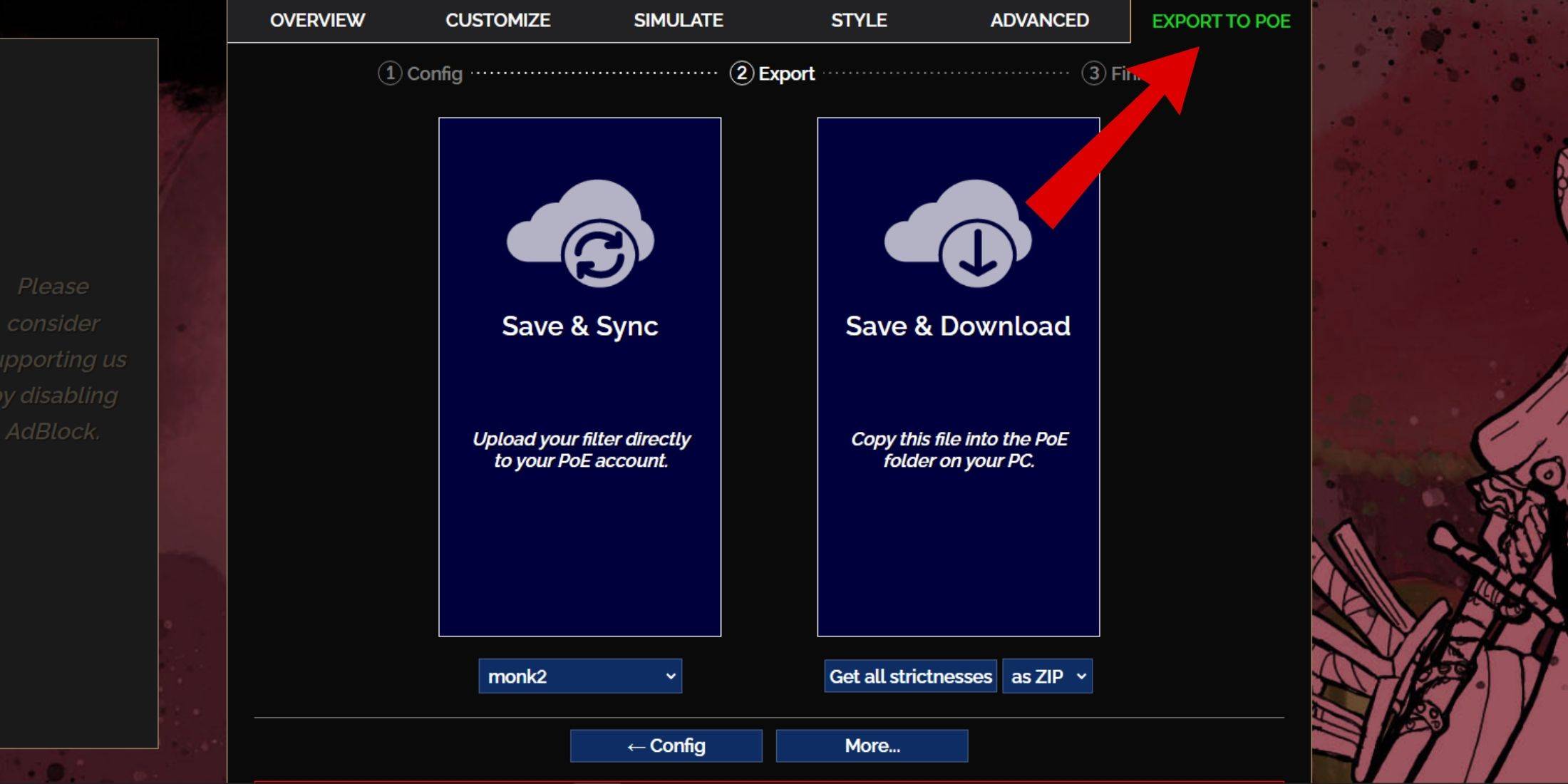
- Accédez au site Web Filterblade.
- Choisissez le chemin de l'exil 2 dans les options fournies.
- Le filtre de butin Netrasink par défaut sera présélectionné pour vous.
- Ajustez le niveau de rigueur à l'aide du curseur fourni (plus de détails à ce sujet ci-dessous).
- Cliquez sur l'onglet «Exporter vers Poe» situé en haut à droite.
- Entrez un nom pour votre filtre.
- Optez pour «synchroniser» ou «télécharger» en bas à droite:
- «Enregistrer et synchroniser» télécharge automatiquement le filtre de butin Filterblade sur votre compte Poe 2, garantissant que toutes les mises à jour sont directement appliquées à votre jeu.
- «Enregistrer et télécharger» enregistre le fichier sur votre ordinateur, ce qui est utile pour comparer différents niveaux de rigueur sans avoir besoin de se synchroniser plusieurs fois ou au début d'une nouvelle campagne.
- Lancez le chemin de l'exil 2 et accédez aux options -> jeu.
- Si vous avez choisi «Sync», sélectionnez le Filterblade nouvellement ajouté dans le menu déroulant Filtre d'élément.
- Si vous avez opté pour «télécharger», cliquez sur l'icône du dossier à côté de la liste déroulante et accédez à vos filtres téléchargés.
Et juste comme ça, votre filtre à butin Filterblade est prêt à l'emploi dans le chemin de l'exil 2!
Quelle rigueur de filtre de butin devriez-vous choisir?
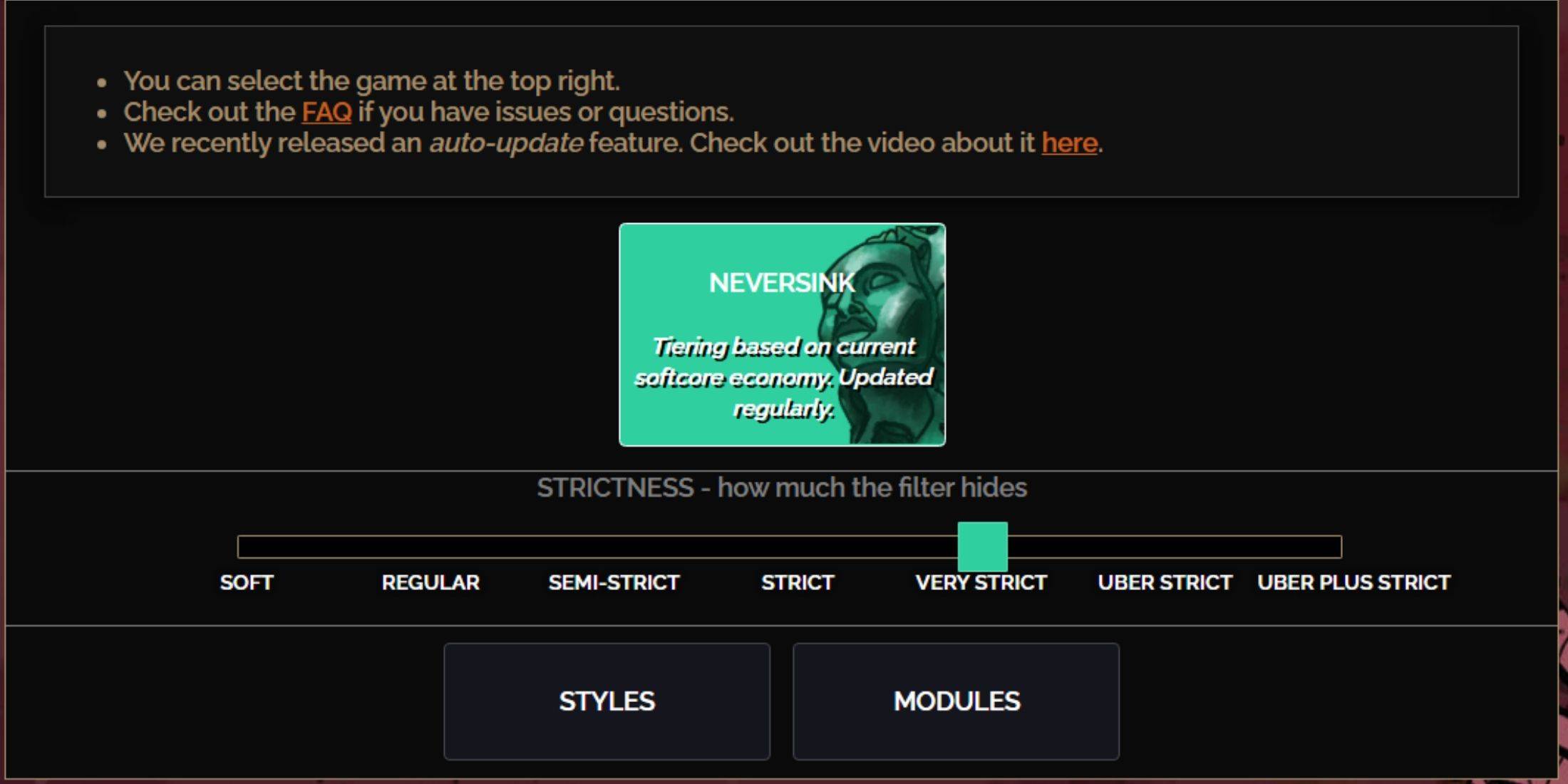
Choisir le bon niveau de rigueur pour le préréglage de Nersink Filterblade est crucial car il détermine quels objets seront visibles dans votre jeu. Bien que vous puissiez toujours faire des exceptions, commencer par le niveau de rigueur correct peut empêcher les futurs maux de tête.
| Rigueur | Effet | Mieux pour |
|---|---|---|
| Doux | Met en évidence des matériaux et des articles précieux sans rien cacher. | Acte 1-2 |
| Régulier | Ne cache que les articles sans potentiel d'artisanat ni valeur de vente. | Loi 3 |
| Semi-stricte | Cache les éléments avec un faible potentiel ou une valeur limitée. | Acte 4-6 |
| Strict | Cache la plupart des articles sans renouvellement élevé. | Phase de cartographie précoce (Waystone Tier 1-6) |
| Très strict | Cache des articles rares à faible valeur et des bases d'artisanat, et Waystone Tier 1-6. | Phase de cartographie moyenne à tardive (Waystone Tier 7+) |
| Uber strict | Cache des éléments rares et des bases d'artisanat, se concentre sur une monnaie complète comme les orbes royaux / alchimie / exalté / chaos. Cache également le niveau 1-13 de Waystones. | Phase de cartographie tardive (Waystone Tier 14+) |
| Uber plus strict | Cache presque tout sauf les devises précieuses et les rares à rendement élevé et les uniques. Cache également Waystones Tiers 1-14. | Phase de cartographie ultra finale (Waystone Tier 15-18) |
Pour les joueurs qui se lancent dans des courses ultérieures à travers la campagne avec de nouveaux personnages, il est recommandé de commencer par le niveau semi-strict. Les niveaux de rigueur doux et régulière sont idéaux pour les nouveaux départs de la ligue où chaque élément est crucial pour la progression des personnages, similaire aux courses en solo auto-fondé (SSF).
Vous pouvez toujours afficher les éléments cachés par votre filtre de butin en appuyant sur la touche de surbrillance (Alt sur PC). Filterblade ajuste intelligemment la taille des noms d'articles cachés lorsque l'ALT est enfoncé, ce qui les rend moins intrusifs sur votre écran, améliorant votre capacité à ramasser rapidement des éléments précieux.
Comment personnaliser le filtre de butin Filterblade dans Poe 2
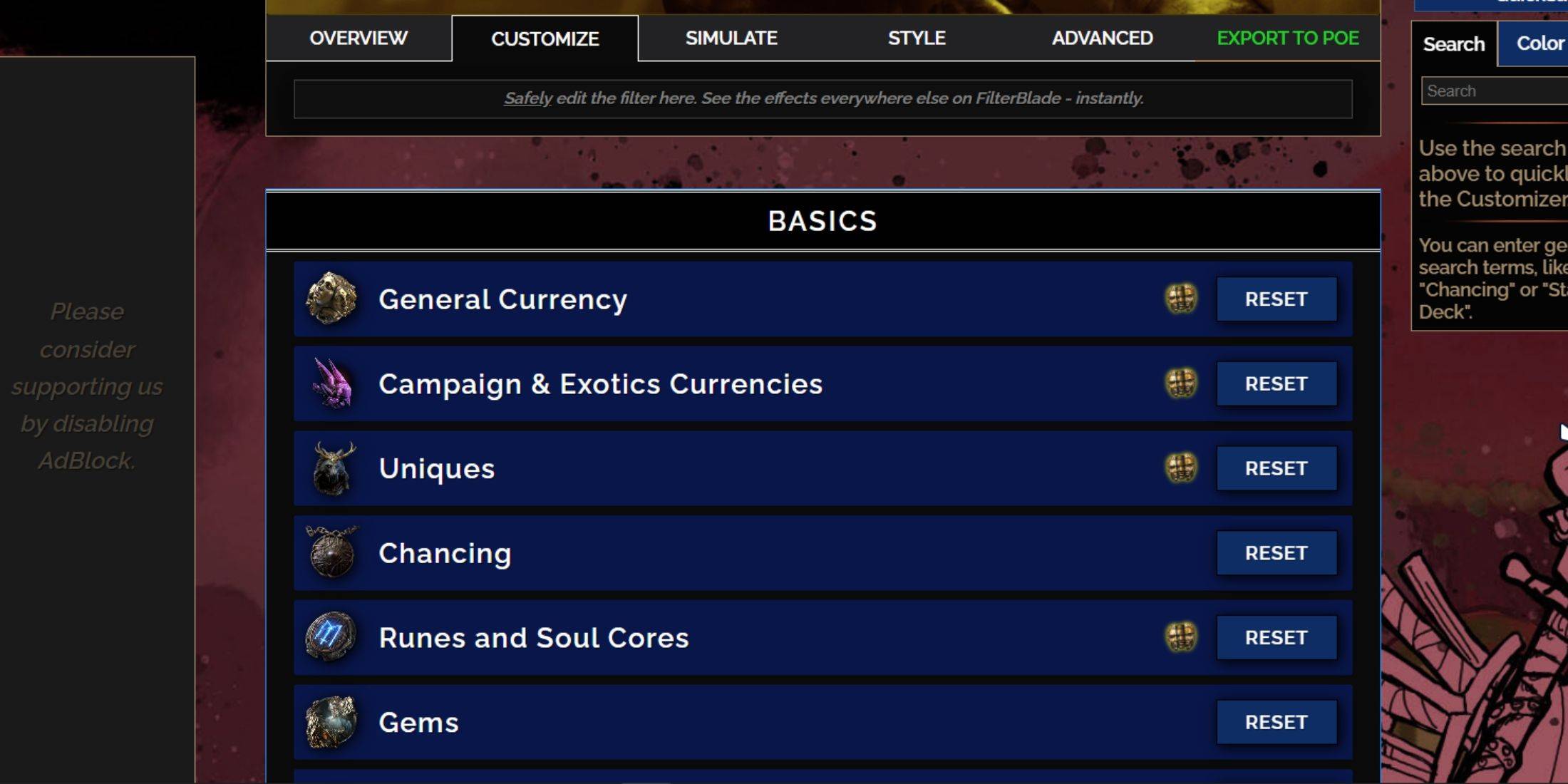
La beauté de Filterblade réside dans ses options de personnalisation intuitives, vous permettant de modifier votre filtre de butin sans plonger dans un code complexe.
Comment utiliser l'onglet Personnaliser dans Filterblade
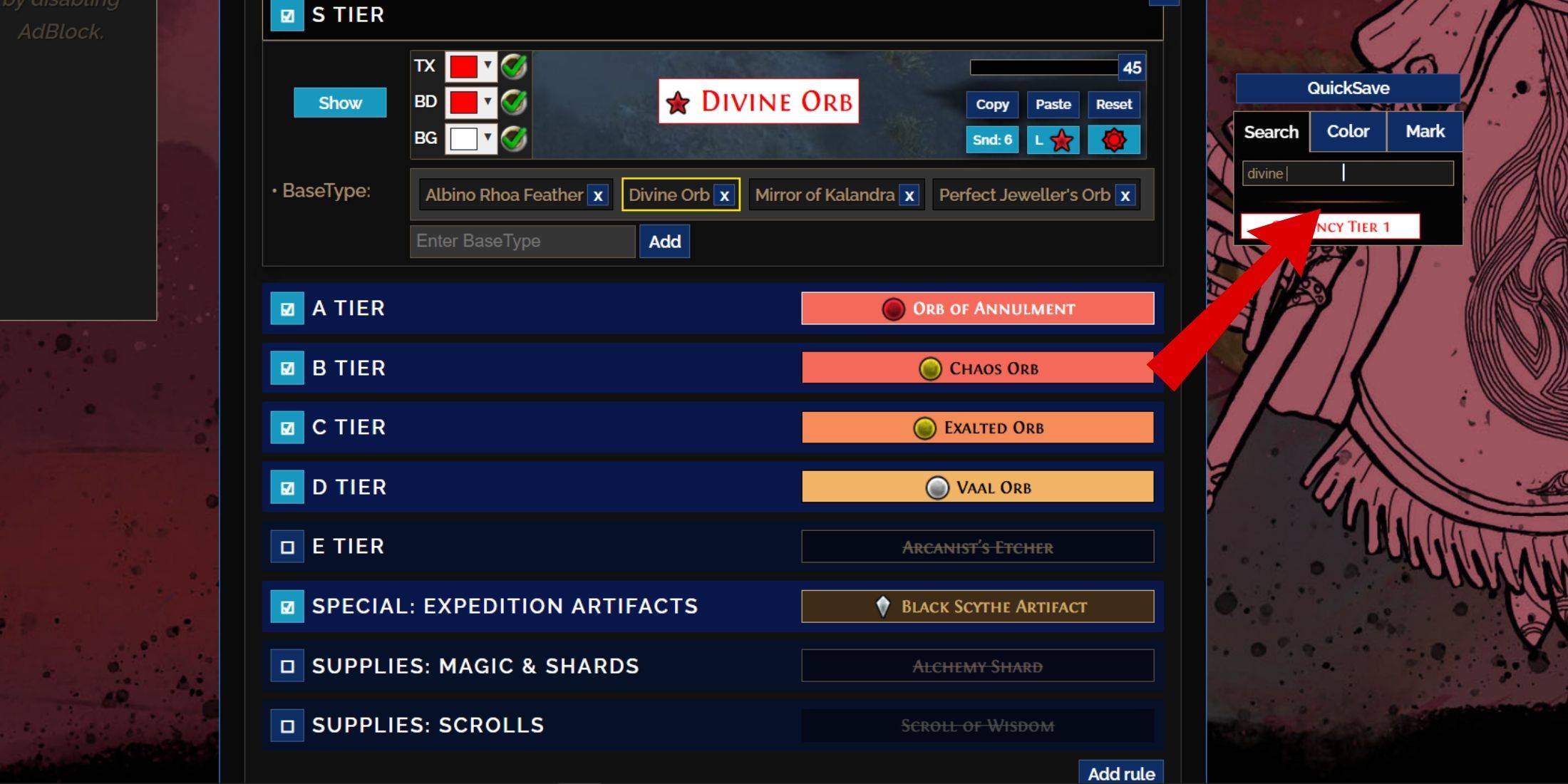
Pour une personnalisation détaillée, accédez à l'onglet «Personnaliser» à côté de la vue d'ensemble. Ici, vous trouverez une ventilation complète de toutes les gouttes possibles dans Poe 2, organisées en sections et sous-sections facilement navigables.
Par exemple, si vous souhaitez modifier l'apparence d'un Orbe divin lorsqu'il tombe, recherchez simplement «Orbe divin» dans la barre de recherche à droite. Cela ouvrira l'onglet de la monnaie générale du niveau S, affichant toutes les modifications possibles que vous pouvez apporter, représentées visuellement ci-dessus.
Orbe divin lorsqu'il tombe, recherchez simplement «Orbe divin» dans la barre de recherche à droite. Cela ouvrira l'onglet de la monnaie générale du niveau S, affichant toutes les modifications possibles que vous pouvez apporter, représentées visuellement ci-dessus.
Pour prévisualiser le son dans le jeu d'une chute d'élément, cliquez sur l'icône de vitrine en jeu.
Comment changer les couleurs et les sons dans Filterblade
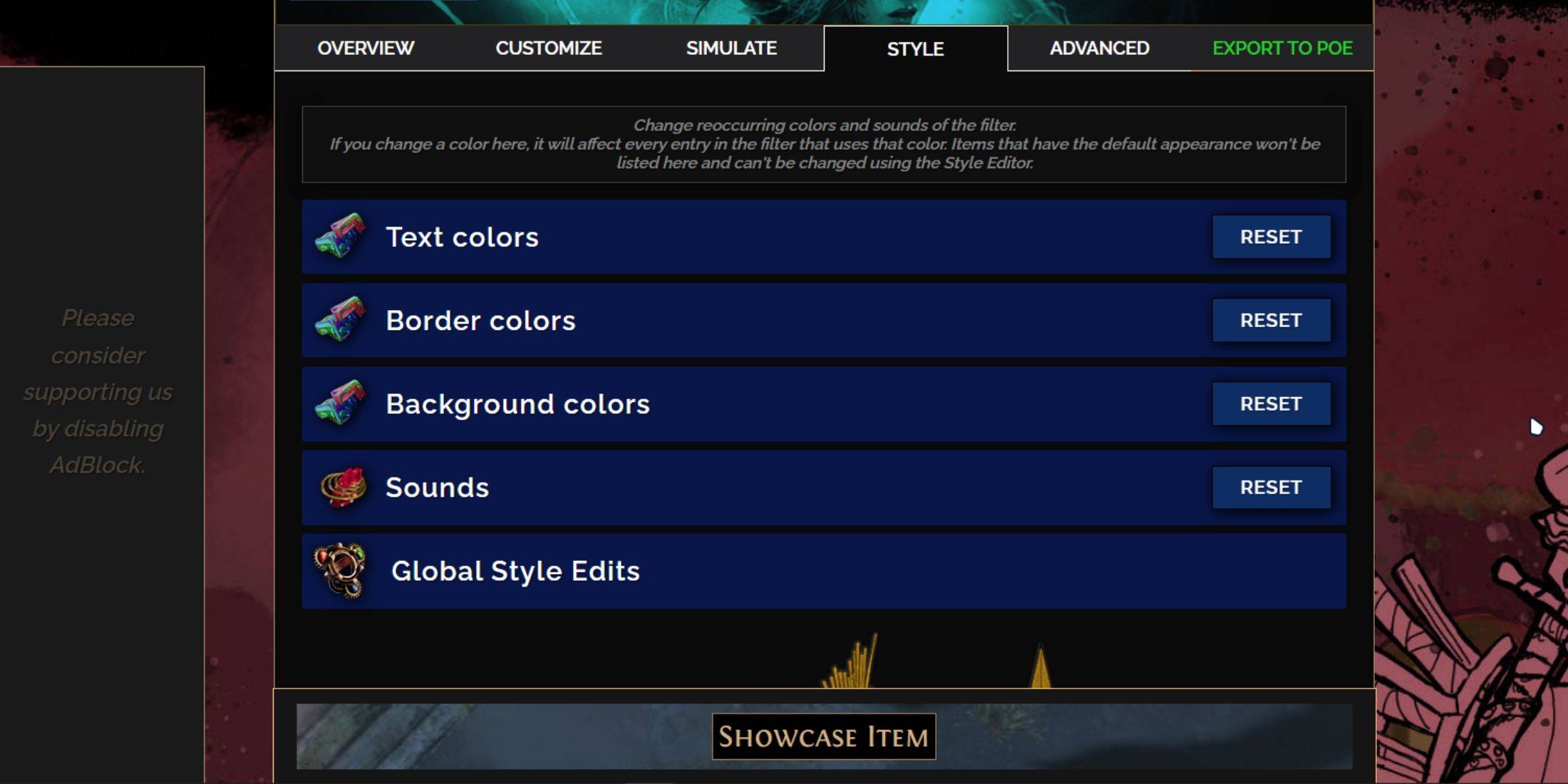
La personnalisation des couleurs et des sons des éléments peut être effectuée à partir de l'onglet «Personnaliser» pour des éléments spécifiques, mais pour des modifications plus larges, rendez-vous vers l'onglet «Styles». Ici, vous pouvez modifier le texte, la bordure et l'arrière-plan des éléments abandonnés, ainsi que les indices audio pour des gouttes précieuses.
Le changement de couleurs est simple, avec une rétroaction visuelle en temps réel fournie. Pour les ajustements d'élément individuels, utilisez l'onglet «Personnaliser» pour trouver et modifier les entrées spécifiques.
Pour les effets sonores, utilisez le menu déroulant pour sélectionner parmi les sons «personnalisés» (Téléchargez vos propres fichiers .mp3) ou «Sounds Game & Community» pour un large éventail d'options. N'hésitez pas à expérimenter; Vous pouvez toujours réintégrer les modifications en sélectionnant «réinitialisation».
Si vous êtes nouveau dans la personnalisation du filtre de butin, l'exploration des modules publics peut être un excellent moyen de commencer. Ces préréglages fabriqués communautaires offrent diverses modifications visuelles et auditives à votre filtre de butin, vous permettant d'améliorer votre expérience de jeu sans personnalisation profonde.




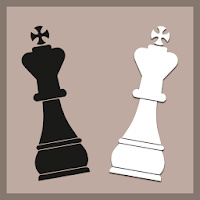







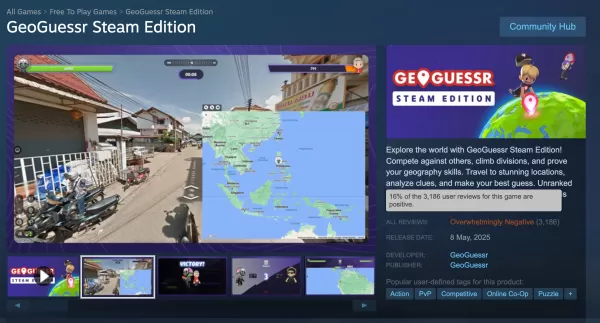











![Salvation in Nightmare [v0.4.4]](https://imgs.21qcq.com/uploads/36/1719555347667e551321c26.jpg)




